最新Jira工具操作手册Word格式文档下载.docx
《最新Jira工具操作手册Word格式文档下载.docx》由会员分享,可在线阅读,更多相关《最新Jira工具操作手册Word格式文档下载.docx(34页珍藏版)》请在冰豆网上搜索。
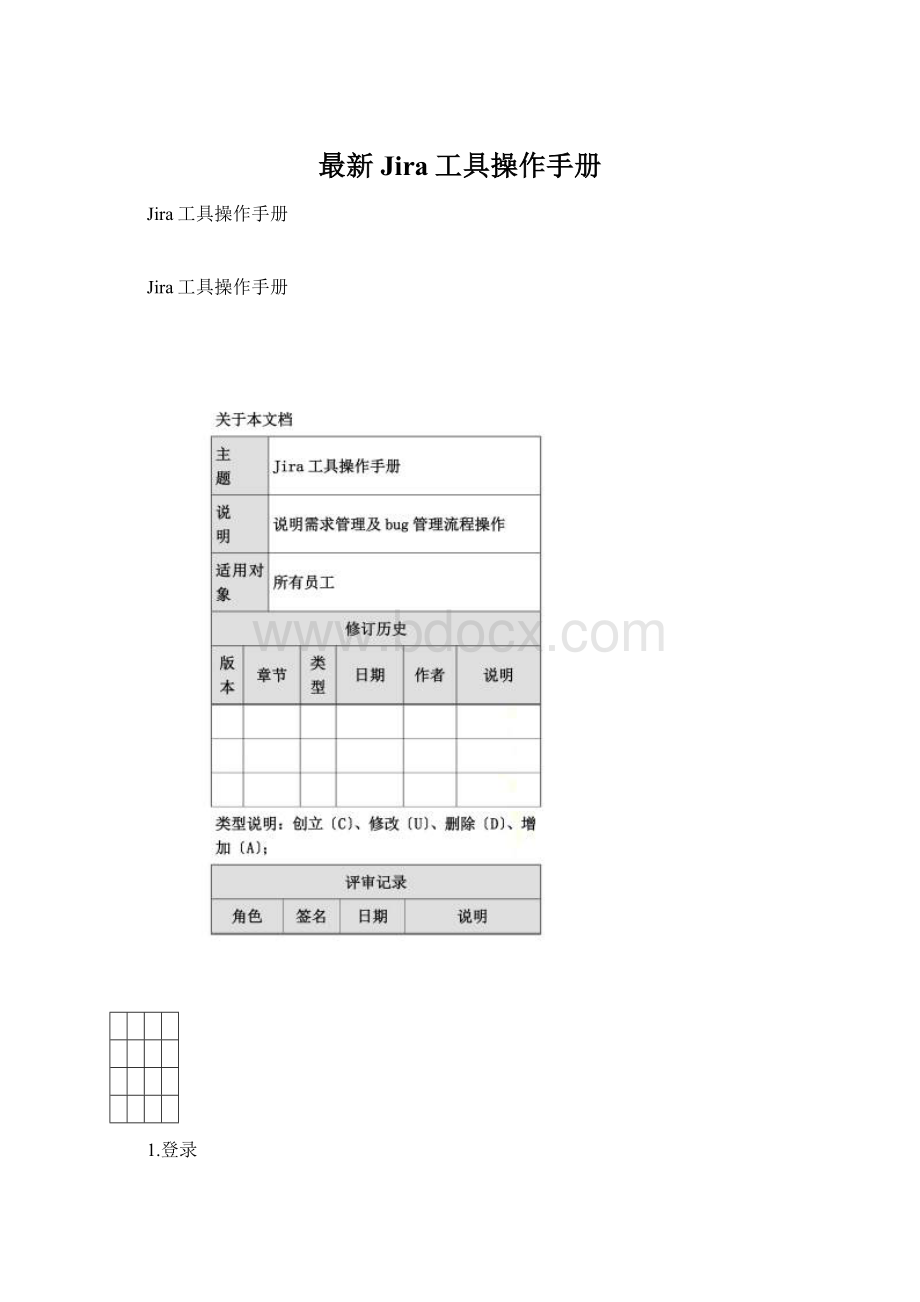
2
2.总体流程
目前jira管理工具中可供大家使用的为需求管理和缺陷管理两个流程。
本需求管理流程以结果为导向。
2.1.需求管理流程
2.2.缺陷管理流程
3.需求管理操作流程
3.1.新建需求
操作人员:
产品经理
在jira管理工具首页点击“创立问题〞新建需求,或点击下拉列表“问题〞,点击“创立问题〞,如图3-1所示;
进入创立问题界面,如图3-2所示
3
4
备注:
带*字段为必填字段
优先级:
1级为最高级,四级为最低级
界面信息填写完成后,勾选“Createanother〞,点击“创立〞按钮,继续创立新需求;
取消勾选“Createanother〞,点击“创立〞按钮,需求创立完成;
如图3-3所示,显示需求创立成功;
点击“取消〞,取消该需求的创立。
需求新建完成后为“新建〞状态。
5
点击下拉列表“问题〞,点击“搜索〞问题,展示目前工程中创立的所有需求,如下列图所示。
6
问题列表展示,如下列图所示,点击需要操作的需求,查看需求详情。
7
3.2.需求分析
需求创立完成后,对需求进行分析,如下列图所示,操作完成后状态变更为“需求分析〞。
8
3.3.需求评审
点击“需求评审〞,对需求进行评审。
如下列图所示,操作完成后状态变更为“需求评审〞。
9
10
3.4.创立子任务
当一个需求涉及几个系统时,产品经理对需求进行分解,即创立子任务,如下列图所示。
11
子任务创立界面如下列图所示,产品经理将任务分配给相应开发商工程总控。
操作完成后状态变更为“新建子任务〞。
12
3.5.需求评审完成
需求评审完后点击“需求评审完成〞,如下列图所示。
操作完成后状态变更为“需求评审完成〞。
13
3.6.排期
工程总控、开发组长
当需求状态为“需求评审完成〞时,工程总控对需求进行排期,如下列图所示。
工程总控可将需求分配给各组组长。
14
排期方式为线下排期,线上补。
工程总控组织相关人员对开发时间、集成测试时间、UAT升级时间、业务验收时间、冻结测试时间、上线时间进行排期,并将需求指派给相关开发人员,如下列图所示。
操作完成后状态变更为“排期〞。
15
3.7.开发
开发组长、开发人员
当需求状态为“排期〞时,开发人员根据方案时间开始开发工作,开发完成后,点击“开发〞,填写完成开发界面信息,如下列图所示。
操作完成后状态变更为“开发〞。
16
17
3.8.待升级测试环境
开发人员
点击“待升级测试环境〞,进入待升级测试环境界面,如下列图所示,将工作指派给版本管理员,完善界面信息。
操作完成后状态变更为“待升级测试环境〞。
18
19
3.9.待测试
版本管理员
集成测试环境升级完成后,点击“待测试〞,进入待测试界面,如下列图所示,将测试任务指派给相应开发负责人,开发负责人可将任务分配给相应集成测试负责人。
操作完成后状态变更为“待测试〞。
20
21
3.10.集成测试
集成测试人员
集成测试完成后,测试人员点击“集成测试〞,进入集成测试界面,如下列图所示,填写测试结论、测试时间等信息,将任务指派给开发人员。
操作完成后状态变更为“集成测试〞。
22
23
3.11.待升级UAT环境
点击“待升级UAT环境〞,进入待升级UAT环境界面,如下列图所示,完善界面信息,将任务指派给版本管理员。
操作完成后状态变更为“待升级UAT环境〞。
24
25
3.12.UAT冒烟测试
可能增加流程
UAT升级完成后,厂商进行UAT冒烟测试
3.13.待UAT测试
UAT升级完成后,版本管理员点击“待UAT测试〞,进入待UAT测试界面,如下列图所示,将任务指派给UAT测试负责人。
操作完成后状态变更为“待UAT测试〞。
26
27
3.14.UAT测试
UAT测试人员
UAT测试人员测试完成后,点击“UAT测试〞进入UAT测试界面,如下列图所示,完善界面信息。
操作完成后状态变更为“UAT测试〞。
28
29
3.15.待业务验收
点击“待业务验收〞,进入待业务验收界面,如下列图所示,完善界面信息,并将任务指派给验收人员。
操作完成后状态变更为“待业务验收〞。
30
31
3.16.待升级冻结环境
业务验收人员
验收通过后,点击“待升级冻结环境〞,进入待升级冻结环境界面,如下列图所示,完善界面信息。
操作完成后状态变更为“待升级冻结环境〞。
32
33
3.17.待冻结测试
冻结环境升级完成后,点击“待冻结测试〞,进入待冻结测试界面,如下列图所示,完善界面信息。
操作完成后状态变更为“待冻结测试〞。
34
35
3.18.待升级生产环境
冻结测试人员
冻结测试通过后,冻结测试人员点击“待升级生产环境〞,进入待升级生产环境界面,如下列图所示,完善界面信息。
操作完成后状态变更为“待升级生产环境〞。
36
37
3.19.已上线
生产环境升级完成后,点击“已上线〞,该需求完成,需求状态变更为“已上线〞,如下列图所示。
操作完成后状态变更为“已上线〞。
38
39
3.20.打回
集成测试不通过或不满足测试条件,测试人员点击“打回〞,需求状态变更为开发;
UAT测试不通过或不满足测试条件,UAT测试人员点击“打回〞,需求状态变更为集成测试;
冻结测试不通过或不满足测试条件,冻结测试人员点击“打回〞,需求状态变更为UAT测试中。
如图下列图所示。
Bug回归不通过,测试人员点击“打回〞,bug状态变更为“已确认〞。
40
41
3.21.暂停
需求状态为开发中,点击“暂停〞,进入暂停界面,如下列图所示
42
43
填写完成界面信息,点击“暂停〞需求状态变更为暂停。
3.22.取消
需求状态为开发中,点击“取消〞,进入取消界面,如下列图所示
44
45
填写完成界面信息,点击“取消〞按钮,需求状态变更为取消。
4.缺陷管理操作流程
4.1.新建Bug
测试人员
点击“创立问题〞,工程下拉列表选择“缺陷管理〞,根据实际情况填写bug信息,如图4-1所示。
46
链接问题处选择该bug相关需求,如图4-2所示。
Bug创立完成后状态为“新建〞。
47
4.2.开始进行
开发人员点击“开始进行〞对bug进行确认,可将bug指派给其他相关人员,如图4-3、4-4所示。
操作完成后状态变更为“已确认〞。
48
49
4.3.解决
Bug解决完成后,点击“解决〞,进入bug解决界面,完善界面信息,如下列图所示。
操作完成后状态变更为“已解决〞。
50
51
4.4.关闭
Bug状态为“已解决〞时,测试人员回归bug,假设bug已解决点击“关闭〞,关闭该bug,操作完成后状态变更为“已关闭〞;
假设bug未解决点击“打回〞,操作完成后状态变更为“已确认〞,如下列图所示。
52
53
54
5.其他操作
5.1.编辑
点击进入创立完成的问题,点击“编辑〞,进入编辑问题界面,如图4-2所示
55
56
根据实际情况编辑完成后,点击“更新〞,问题编辑完成。
5.2.分配
点击“分配〞,进入分配问题界面,如图4-4所示,将任务分配给相关人员
57
58
5.3.问题分类查看
点击“工程〞下拉列表,点击需要查看的工程,如图4-5所示,进入工程管理界面,如图4-6所示
59
60
点击需求管理界面左侧的“问题〞,进入问题界面,可根据条件查询问题,如图4-7所示
61
点击“MyOpenIssues〞查看分配给我的任务;
点击“ReportedbyMe〞查看我报告的任务;
点击“RecentlyViewed〞查看最近查看的任务;
点击“AllIssues〞查看所有的任务。
如图4-8所示
62